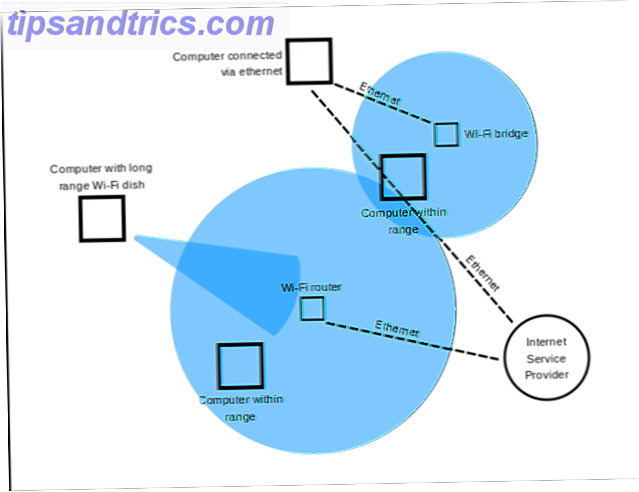Hvis du er ivrig efter at få hænderne på OS X Yosemite, har Apple udgivet sit kommende operativsystem som en gratis beta til de første million downloadere.
Selvom Yosemite har været tilgængelig for registrerede medlemmer af Mac Developer Programmet siden juni, har Apple for første gang i sin historie besluttet at give kunderne en smag af den kommende software. Den offentlige beta skal være stabil nok til de fleste almindelige brugere, men der er problemer med at opstå, og nogle tredjepartsprogrammer fungerer muligvis ikke endnu.
For at downloade OS X Yosemite skal du have et gyldigt Apple ID, og din Mac skal allerede køre Mavericks 10.9.3. Hvis du ikke er bekendt med installationsprocessen, skal du læse denne vejledning for alle trin.
Forbered din Mac
Først og fremmest, som med enhver større softwareopdatering, skal du sikkerhedskopiere Time Machine 4 Resources til at blive backup-master med Time Machine [Mac] 4 Ressourcer til at blive backup-master med Time Machine [Mac] Læs mere og til en bootable drev ved hjælp af Carbon Copy Cloner Carbon Copy Cloner - En gratis og kraftfuld backupfunktion (Mac) Carbon Copy Cloner - En gratis og kraftfuld backupfunktion (Mac) Læs mere eller SuperDuper Den ultimative triple backupopløsning til din Mac [Mac OSX] The Ultimate Triple Backup Solution til din Mac [Mac OSX] Som udvikleren her på MakeUseOf og som en, der tjener hele deres indkomst fra at arbejde online, er det rimeligt at sige, at min computer og data er ret vigtige. De er sat perfekt til produktivitet med ... Læs mere.

Der er tre måder, du kan installere Yosemite på din Mac: På en separat partition (som Apple foreslår) til en ekstern harddisk (anbefales ikke) eller ved at erstatte det nuværende Mavericks OS (også ikke anbefalet). Nedenstående beskriver, hvordan du opretter en partition på din Macs harddisk, så du kan teste Yosemite uden at skade din Mac.
Opret en partition
Inden du downloader og installerer Yosemite, skal du partitionere din Mac.
1. Start Disk Utility, og vælg dit startdrev, og vælg derefter Partition . Du skal have nok ledig plads på din Mac for at oprette mindst en 20 GB-partition til Yosemite.
2. Klik på plus-knappen "+" nederst i partitionslayoutet for at oprette en anden partition. Vælg den indtaste det ønskede antal plads (Apple anbefaler mindst 8 GB, men du skal bruge 20 GB for at teste det korrekt). Under Format vælges Mac OS Extended (Journal) fra rullelisten. Navngiv din partition "Yosemite Test" eller lignende, så du ved, hvilken en skal slettes, når tiden kommer.
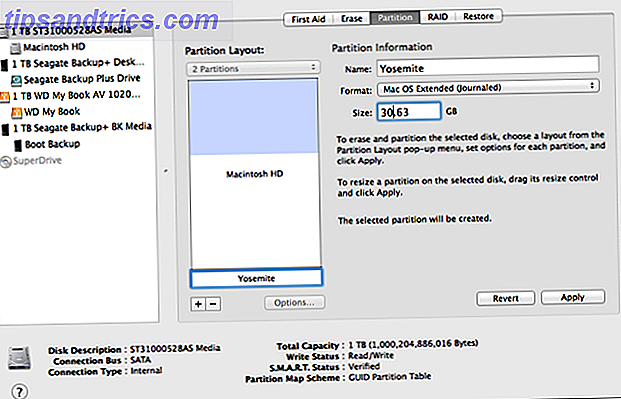
3. Klik på Anvend for at starte partitionen. Sørg for, at popup-dialogboksen siger, at ingen partitioner slettes, især dit primære opstartsdrev.
Download og installer Beta Installer
For at downloade Yosemite skal du deltage i OS X Beta Programmet ved hjælp af dit Apple ID. Efter at du har logget ind og læst over guiden, skal du rulle til bunden af siden og klikke på knappen for blå indløsningskode. Når du har bekræftet og læst oplysningerne, starter Mac App Store, så du kan logge ind og begynde at downloade Yosemite Installer-programmet, hvilket er lidt over 5 GB.
Yosemite Installer downloades til mappen Applications. Når installationsprogrammet åbnes, skal du vælge den Yosemite-partition, du oprettede, og klikke på installeringsknappen. Hvis du vil prøve Yosemite på andre Mac'er, skal du sørge for at tage en kopi af installationsprogrammet, inden du kører det.
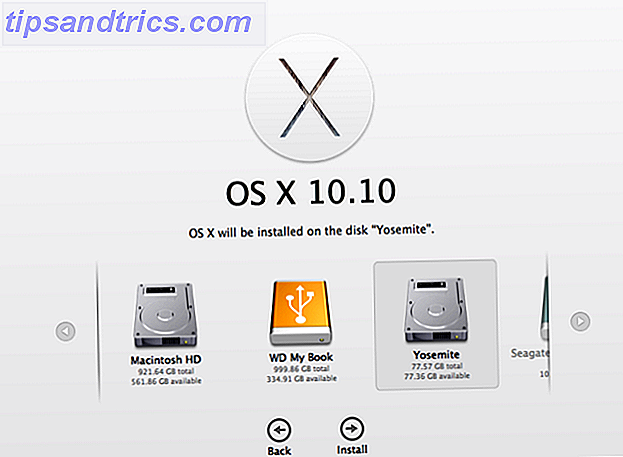
For at installere betaen skal du bare køre installationsprogrammet, du lige har downloadet. Når du bliver bedt om det, skal du omhyggeligt vælge den partition, du oprettede tidligere, som i skærmbilledet ovenfor. Følg vejledningen, indtil din Mac igen genoptages for at fuldføre installationen.
Brug ikke iCloud Drive
Når installationsprogrammet genstarter din Mac og installerer Yosemite, vil du blive præsenteret med en række spørgsmål svarende til dem, du fik, da du installerede Mavericks.
Du bør undgå at opgradere til iCloud Drive, hvis du stole på enheder, der bruger ældre versioner af OS X eller iOS, på grund af inkompatibiliteter mellem det nye iCloud-drev og den ældre software. Du kan aktivere iCloud-drev under Systemindstillinger> iCloud efter den officielle udgivelse.

For at komme tilbage til Mavericks, mens du er i Yosemite, skal du starte System Preferences> Startup Disk . Vælg dit hoveddrev og klik på genstart. Du kan også holde valgmuligheden (alt) nede ved opstart, og vælg din partition derfra.
Når det kommer til at installere Yosemite korrekt, skal du opgradere fra din Mavericks-installation, og derefter kan du bruge Disk Utility til at slette testpartitionen du oprettede til betaen.
Test Yosemite
Vi dækker de store udviklinger og funktioner i Yosemite i de kommende måneder og efter den fulde udgivelse. For nu kan du tjekke Tims overblik for, hvad der er nyt i OS X 10.10, Hvad er nyt i OS X 10.10 "Yosemite"? Hvad er nyt i OS X 10.10 "Yosemite"? OS X udvikler sig både med hensyn til udseende og funktioner, og ligesom sidste års Mavericks-opdatering vil Yosemite være en anden gratis download. Læs mere og lad os vide, hvad du synes hidtil.
Kan du lide Apples nye retning med OS X Yosemite? Downloadede du betaen? Lad os vide i kommentarerne!